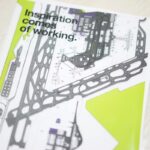デジカメで使わずに、PCのデータのやり取りにSDカードを使うとき、つまりUSBメモリと同じ使い方をするときの方法。
ポイントは、SDカード専用のフォーマッタを使う。exFATでフォーマットする。
最近は、SDカードの容量も大きく、デジカメで使わないときに、USBメモリと同じ使い方をする場合があると思う。ノートパソコンならSDカードスロットがあるので、いっそう便利だ。データのやり取りをするときに、WinowsとMacと行き来きし、どちらでも読み書き(削除も)する。このことに意外と手間取った。次に戸惑わないために覚え書きにした。
exFAT
まず、各OSの標準フォーマットの確認、WindowsはNTFS。Macは「Mac OS 拡張」(HFS+)。フォーマットが違うので両方で使えない。FAT32フォーマットのSDカードは、Windows、MacOSどちらからも使えるが、1ファイル4GBまでの制限がある。
最近は容量が大きいファイルも扱うので、何かと不便。(小さいファイルだと、Dropboxとかが便利だから、この方法でファイルをやり取りするときは、大きなファイルのことがむしろ多いだろう。)たとえば、FAT32に10GBほどのファイルをコピーしようとしたのが右のスクリーンショット。SDカードは32GBなので容量は大丈夫なはず、しかし、1ファイル4GBの制限によってコピーできない。
フリーソフトを利用し、NTFSをMac OS(Lion)から読み書きする方法もあるが、今回はフリーソフトを使わない方法にする。Mac OS が、Snow Leopardの場合は、非公式ながらOSの機能でNTFSを読み書きできた。そのために余計戸惑う。
Windows、Macの両方から読み書きを扱うには、exFAT形式が一番。FAT32では、1ファイル最大4GBまでの制限がある。動画データやISOイメージなどを扱うときに、この制限がやっかい。それに比べると、exFATはメリットが大きい。元々フラッシュドライブ向けに開発されたファイルシステムなので、SDカードと相性も良い。
- 1ファイルの容量制限なし。
- 32GB以上の領域を1ボリュームとして設定できる。
ただしデメリットもある。
- Windows XPにて、OS領域に使えない。
- 扱えるOSは限られる。
- WindowsはVISTA SP1以降。(XP sp2・sp3では更新プログラム適用で扱える。)
- Macは Mac OS X v10.6.5 以降。(Lionから扱いやすいとの情報も)
- Linuxは標準未対応。パッチがリリースされているが不安定の報告が多く、まだ、使いにくい。
Linuxから使えないデメリットがあるが、WindowsとMacとのデータやり取りなので、今回は無視できる。
exFATフォーマットでSDカードをフォーマット
WindowsからexFATにSDカードをフォーマットする、問題無くフォーマット出来ればOK。これで、WindowsからもMacからも、読み書きできるSDカードになる。これでOK。かんたん。(フォーマットの手中は下で説明している。)
SDカードは持っていて、デジカメで使うかもしれないけど、今はデータをやり取りに使いたい時は便利。極端かもしれないが、USBメモリを買わなくて済む。
Macでフォーマットすると手こずる。
手こずるのはMacでフォーマットしたとき。

Macでもディスクユーティリティを使えば、exFAT形式でSDカードをフォーマットできる。もちろん、Macの上では何も問題無く使える。ところが、Windowsで使うときに問題が発生する。SDカードが読み取り専用で認識されてしまう。ファイルを読み取れるが、書き込み・消去ができない。とてもじゃないが使えない。

なら、Windowsから再フォーマットすれば、解決するだろうと思い、再フォーマットを試みる。しかし、フォーマットできない。理由は簡単、読み取り専用になっているから。スクリーンショットでも、フォーマットがグレイアウトになっていて、使えないことがことがわかるだろう。下のドライブのところに、読み取り専用と表示されている。
これをWindowsから解除できる方法を探したが見つからなかった。Macのディスクユーティリティーで読み取り専用にしてしまうオプションが”ON”になっていると、予想してそれを探すが見当たらず。行き詰まった。
そのときに、思いついた。確かSDカード用のフォーマットプログラムをパナソニックが公開していたはず。
あった。SD/SDHC/SDXC用SDフォーマッター3.1 パナソニック
SD/SDHC/SDXC用SDフォーマッターを使って、Windowsからフォーマットできるようにする。
まずは、ステップ1。
さっき紹介したフォーマッターをダウンロードして、インストール。その後、SDカードを接続して、フォーマッターでフォーマット。オプションは、「クイックフォーマット」「論理サイズ調整OFF」。
データが復元される可能性を聞いてくるが、気にしない、フォーマットする。OKをクリック。
フォーマット中のメモリーカードを抜き差ししないよう注意される。わかったからフォーマットする。OKをクリック。
フォーマットが正常に終了したメッセージが表示される。ただし、この時点ではフォーマット形式は、「FAT32」。
ステップ2。
FAT32でフォーマットできたら、Windowsからフォーマットできるようになる。
コンピューターを右クリック、「管理」から「コンピューターの管理」ウィンドウを開く。「記憶域」-「ディスクの管理」を開く。そこでSDメモリカードのボリュームを右クリックし、フォーマットを選ぶ。ここで、ボリュームを間違うと、違うドライブのデータを全て消すことになるので注意する。
適当なボリュームラベルを入力し、ファイルシステムを「exFAT」、アロケーションユニットサイズは「既定値」、クイックフォーマットにチェック、そして、「OK」をクリック。
全てのデータを失うがよいか?バックアップをとったか?と聞かれるので、大丈夫か確認する、間違わないようにもう一度確認し、大丈夫なら、「OK」をクリック。
フォーマット完了。
これで、WindowsからもMacからも読み書きできるexFATフォーマットのSDカードができた。実際に書き込んで確認もできた。4GB以上の大きなファイルでもOK。
デジカメでSDカードを使う時
デジカメでSDカードを使う時は、FAT32に戻す必要がある。先ほどのフォーマッターを使い、再フォーマットすればOK。
なお、exFATの詳しいことはこちら。 (ウィキペディア)